
Tabla de contenido:
- Autor John Day [email protected].
- Public 2024-01-30 08:43.
- Última modificación 2025-01-23 14:40.

El fotón de partículas es una de las últimas y, en mi opinión, las placas de desarrollo más geniales que existen. Tiene integraciones WiFi y una API RESTful que te permite interactuar fácilmente con la placa, e incluso puedes vincularla a IFTTT.
Paso 1: Configurar el fotón
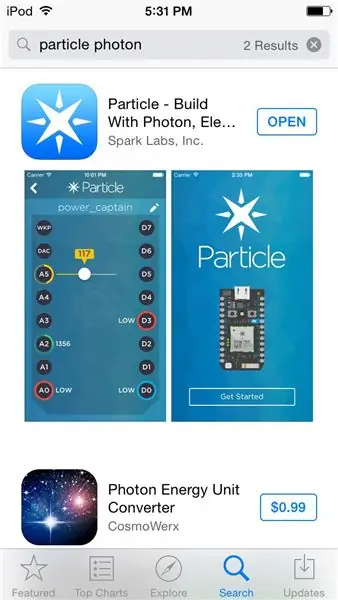
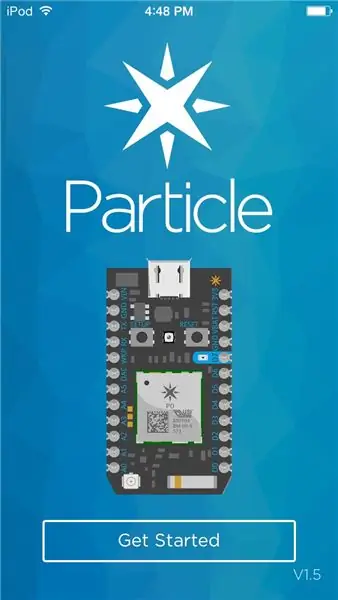
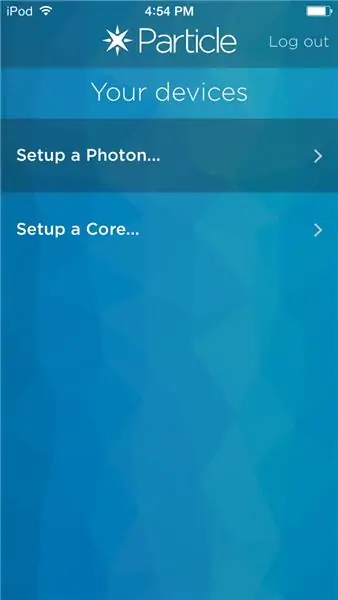
Esta sección irá paso a paso para asegurar que pueda conectar su fotón.
Empiece por descargar la aplicación gratuita Particle Photon de la tienda de aplicaciones.
En segundo lugar, regístrese con Particle.io.
En tercer lugar, asegúrese de que su dispositivo esté conectado a Internet.
En cuarto lugar, presione "Configurar un fotón" y presione "Siguiente".
En quinto lugar, presione el botón Inicio para configurar su configuración y vaya a Wi-Fi. Busque Photon-XXXX (XXXX serán caracteres aleatorios)
En sexto lugar, conéctese a él.
Séptimo, una vez establecida la conexión, regrese a la aplicación.
En octavo lugar, elija el punto Wi-Fi que desee para comunicarse con Internet
Noveno, ingrese su contraseña
Décimo, disfruta de tu nuevo fotón registrado en tu cuenta.
Paso 2: ¡Ahora flashee con código
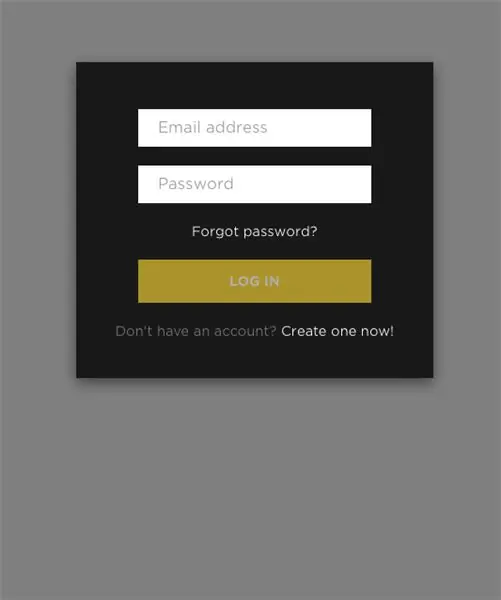
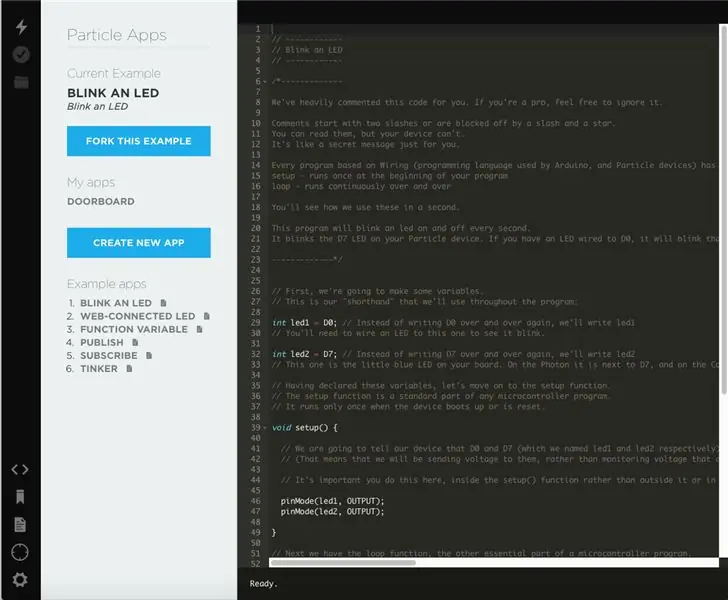
Vaya a este enlace:
Una vez que inicie sesión, lo llevará a una página donde puede ingresar su código o hacer clic en un ejemplo.
Para los programadores primerizos, recomiendo hacer clic en el botón de ejemplo "Hacer parpadear un LED" que Particle proporciona muy bien.
Para todos los profesionales, ahora depende de ustedes. Tenga en cuenta que el fotón se transfiere a la nube y no a través de una conexión USB, por lo que un punto WiFi fuerte siempre es bueno, si desea que su firmware se actualice más rápido y su código se descargue más rápido.
Para instalar / flashear su código, o el código de ejemplo, haga clic en el rayo en la parte superior izquierda
Paso 3: Si esto, entonces eso (IFTTT) (IoT)
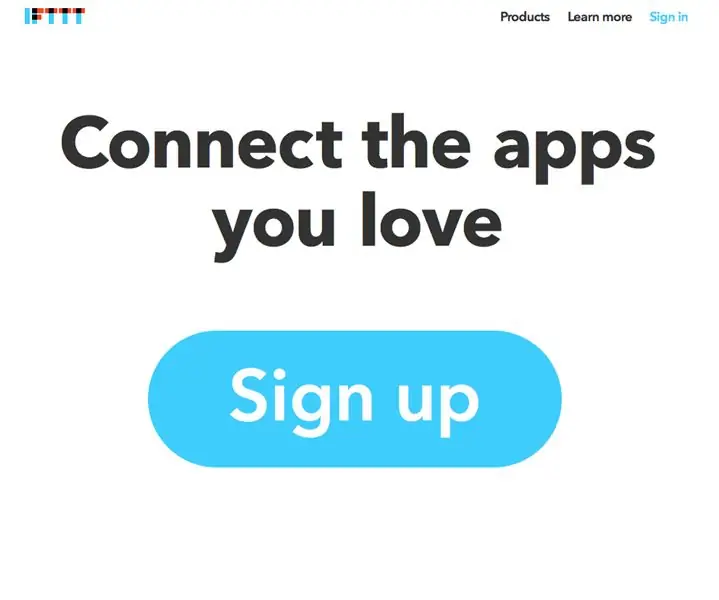
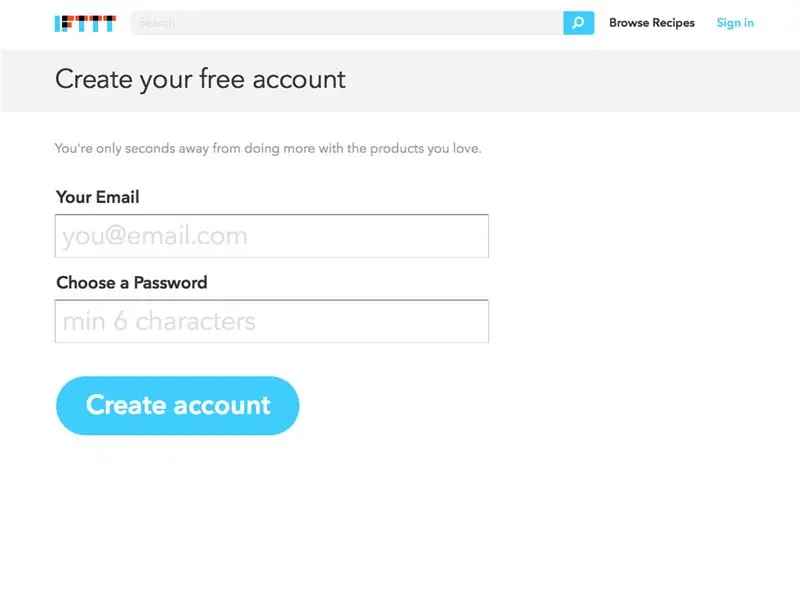
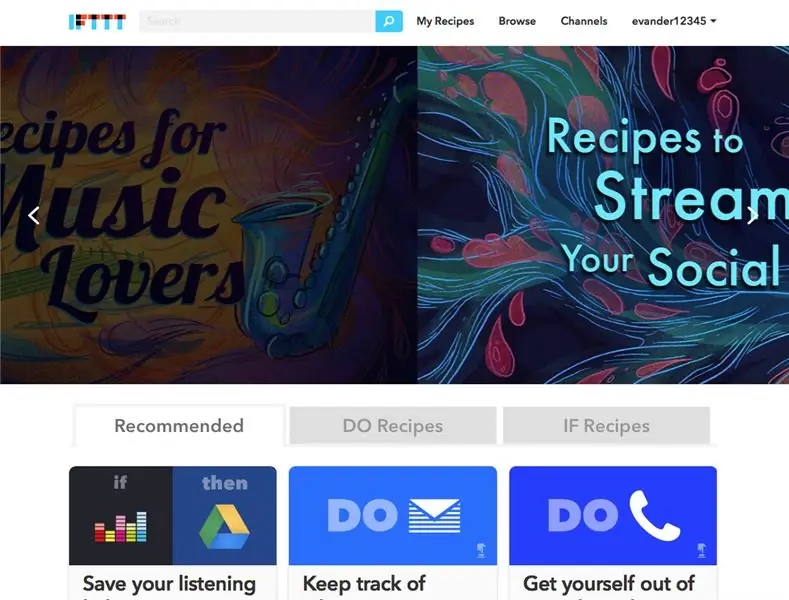
Esta es una forma genial de monitorear una variable en su Particle Photon.
Primero, agregue este código a su dispositivo, fuera y por encima de la configuración vacía.
int x = 0; //variable
En segundo lugar, agregue este código a su dispositivo, dentro y en cualquier lugar de la configuración vacía
Partícula.variable ("x", x); // Este es el código que realmente monitorea su variable y habilita el acceso REST.
Ahora, vaya a
Haga clic en "Registrarse".
A continuación, haga clic en "Mis recetas" en la parte superior de la página.
Luego, haga clic en "Crear receta".
Después de eso, haga clic en la barra de búsqueda y busque "Particle". Cuando haga clic en él, le pedirá que conecte Particle a su cuenta IFTTT. Esto simplemente significa que debe iniciar sesión para que IFTTT pueda ver sus datos variables.
Luego, haga clic en "Monitorear una variable" Seleccione la variable que desea monitorear y también seleccione el valor con el que comparar y el método de comparación (las variables aparecerán después de que el programa esté en el fotón y haya ejecutado todas las partículas. métodos variables.)
Ahora haga clic en "Crear disparador".
Ahora, si desea que la acción le envíe un correo electrónico, busque "correo electrónico" en el cuadro.
Luego, haz clic en el ícono "Correo electrónico".
Podrás editar el mensaje. IFTTT también incluye elementos similares a etiquetas en su sistema de correo electrónico, que le permite enviar datos cambiantes. Algunas de estas etiquetas estarán visibles en la función de correo.
Presione "Crear receta"
¡Voilà! ha creado un conector IFTTT de Internet de las cosas. Puede afectar casi cualquier cosa relacionada con Internet con variables en su tablero. ¡Incluso puedes enviar un tweet!
Paso 4: Internet es tu ostra
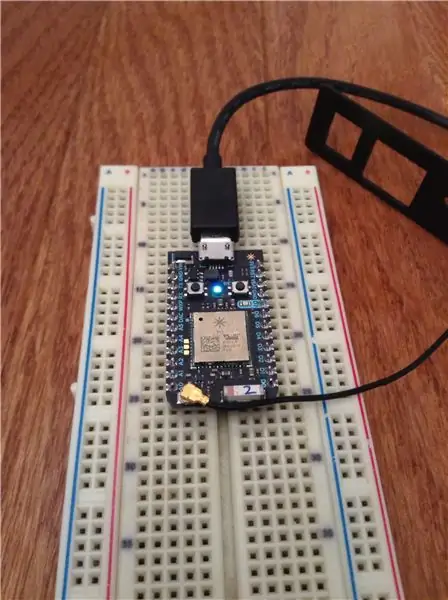
Puedes decidir qué hacer a partir de ahora. Casi todo el código de Arduino se ejecuta en este pequeño y agradable dispositivo. Recomiendo consultar este enlace:
Publicaré más guías para este increíble tablero de desarrollo en el futuro y espero trabajar con la increíble comunidad de Instructable. Una vez más, gracias por leer y por cualquier crítica amistosa. Si no posee un Photon, consulte este enlace:
No soy responsable de ningún daño que este Instructable pueda causar. No soy dueño de tres de estas imágenes.
Recomendado:
Seguimiento de movimiento con MPU-6000 y Particle Photon: 4 pasos

Seguimiento de movimiento utilizando MPU-6000 y Particle Photon: MPU-6000 es un sensor de seguimiento de movimiento de 6 ejes que tiene un acelerómetro de 3 ejes y un giroscopio de 3 ejes integrados. Este sensor es capaz de realizar un seguimiento eficiente de la posición exacta y la ubicación de un objeto en el plano tridimensional. Se puede emplear en
Estación meteorológica personal Particle Photon IoT: 4 pasos (con imágenes)

Estación meteorológica personal Particle Photon IoT:
Medición de humedad usando HYT939 y Particle Photon: 4 pasos

Medición de humedad usando HYT939 y Particle Photon: HYT939 es un sensor de humedad digital que funciona con el protocolo de comunicación I2C. La humedad es un parámetro fundamental cuando se trata de sistemas médicos y laboratorios, por lo que para lograr estos objetivos, intentamos conectar HYT939 con raspberry pi. I
Cálculo de la intensidad de la luz usando BH1715 y Particle Photon: 5 pasos

Cálculo de la intensidad de la luz utilizando BH1715 y Particle Photon: Ayer estuvimos trabajando en pantallas LCD y, mientras trabajaba en ellas, nos dimos cuenta de la importancia del cálculo de la intensidad de la luz. La intensidad de la luz no solo es importante en el dominio físico de este mundo, sino que tiene un papel bien dicho en la biología
Entrada analógica de IoT: introducción a IoT: 8 pasos

Entrada analógica de IoT: introducción a IoT: comprender las entradas analógicas es una parte crucial para comprender cómo funcionan las cosas que nos rodean, la mayoría, si no todos los sensores, son sensores analógicos (a veces, estos sensores se convierten en digitales). A diferencia de las entradas digitales que solo pueden estar encendidas o apagadas, la entrada analógica
